
Lesley Fowler
0
1988
241
Pokazaliśmy już, jak przesłać ekran Androida na Windows Jak przesłać ekran Androida na Windows 10 za pomocą Miracast i Connect Jak przesłać ekran Android na Windows 10 Za pomocą Miracast i Connect W Windows 10 w wersji 1607 możesz przesyłać bezprzewodowo ekran Androida na pulpit za pomocą aplikacji Connect. Pokażemy Ci, jak skonfigurować to magiczne lustro ekranowe. , ale czy wiesz, że możliwe jest również przesyłanie strumieniowe treści multimedialnych z komputera z systemem Windows na urządzenie z Androidem?
To przydatna umiejętność wiedzieć. Istnieje wiele powodów, dla których możesz chcieć uzyskać dostęp do muzyki i wideo z systemem Windows na Androidzie. Może chcesz obejrzeć film na tablecie w łóżku lub posłuchać ogromnej kolekcji muzyki w innym pokoju.
Do problemu można podejść na kilka sposobów, ale niektóre z nich - na przykład Pulpit zdalny Chrome - są specyficzne dla aplikacji. W tym artykule pokażę, jak korzystać z VLC Media Player, aby uzyskać dostęp do multimediów opartych na systemie Windows na telefonie z Androidem, niezależnie od używanej przeglądarki.
Uwaga: Ta metoda działa tylko wtedy, gdy telefon i komputer znajdują się w tej samej sieci lokalnej.
1. Pobierz VLC
Będziesz potrzebował dwóch kopii VLC, jednej na komputer stacjonarny i jednej na urządzenie z Androidem.
Możesz pobrać kopię wersji na komputer z oficjalnej strony VLC, ale musisz znaleźć sklep Google Play, aby znaleźć wersję na Androida.
Jeśli masz problemy, możesz użyć dwóch linków do pobrania poniżej.
Pobieranie - VLC Desktop i VLC Android
2. Pozwól VLC działać w tle
Jeśli używasz telefonu do słuchania dużej ilości muzyki na YouTube Jak słuchać pełnych albumów muzycznych na YouTube za darmo Jak słuchać pełnych albumów muzycznych na YouTube za darmo Chcesz słuchać pełnych albumów muzycznych za darmo? YouTube może to zrobić. (a jeśli nie subskrybujesz YouTube Red Czy YouTube Premium jest wart kosztów? 7 rzeczy, które musisz wziąć pod uwagę Czy YouTube Premium jest wart kosztów? 7 rzeczy, które musisz wziąć pod uwagę Czy koszt YouTube Premium jest tego wart? Analizujemy zalety i zalety minusy płatnej wersji YouTube.), wiesz, jak frustrujące jest to, że nie możesz słuchać muzyki w tle. Jeśli wyjdziesz z aplikacji, melodie zatrzymają się.
Korzystanie z tej sztuczki VLC może negować te problemy. Twoja muzyka będzie odtwarzana dalej, nawet jeśli używasz innej aplikacji na swoim urządzeniu. Jednak zanim będziesz mógł się zrelaksować, musisz zmienić ustawienie w aplikacji mobilnej.
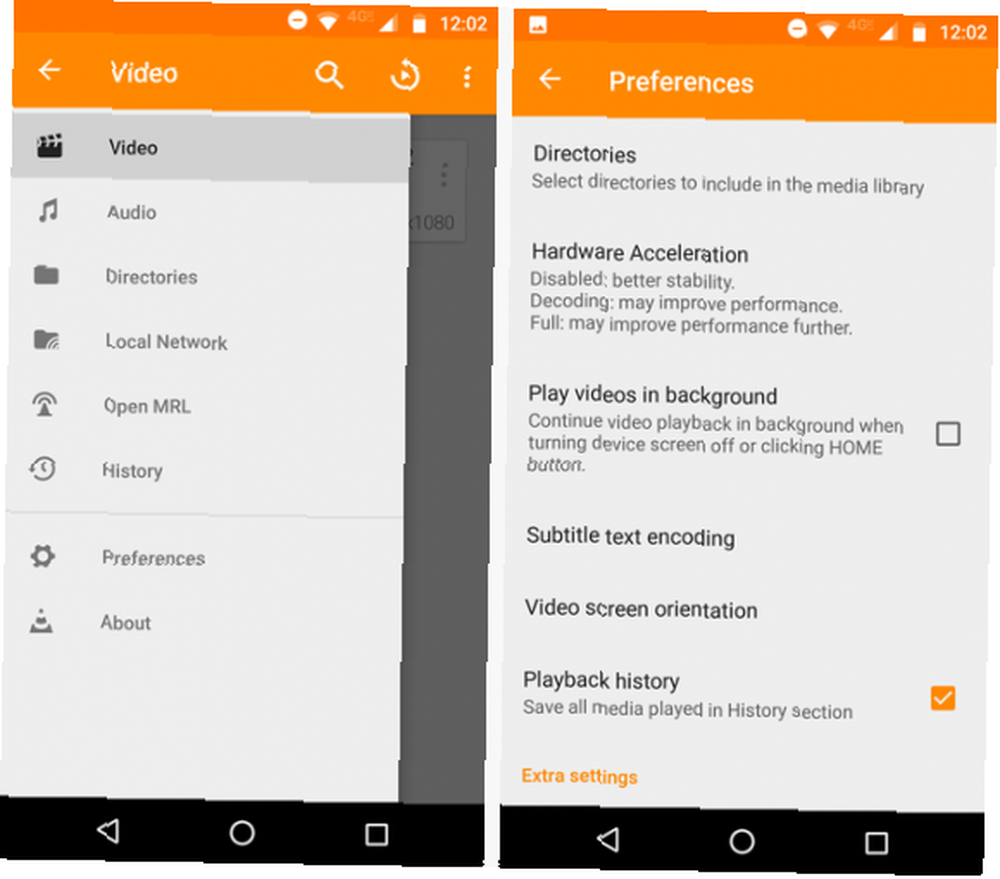
Uruchom aplikację VLC i dotknij trzy pionowe linie w lewym górnym rogu, aby otworzyć menu główne aplikacji. Następnie kliknij Preferencje. Na koniec zaznacz pole wyboru obok Odtwarzaj filmy w tle.
3. Udostępnij swoje pliki
Teraz musisz wrócić do komputera z systemem Windows i skonfigurować udostępnianie plików. Najłatwiejszym sposobem udostępniania plików jest użycie Grupa domowa cecha. Jeśli postępujesz zgodnie z naszym przewodnikiem, który pokazuje, jak wyłączyć grupę domową Jak wyłączyć i usunąć grupę domową w systemie Windows Jak wyłączyć i usunąć grupę domową w systemie Windows Wyłączenie grupy domowej nie tylko poprawia wydajność systemu Windows, ale może także znacznie zwiększyć połączenie sieciowe prędkość. Pokażemy Ci, jak to się robi. , musisz go ponownie włączyć.
Jeśli nigdy wcześniej nie korzystałeś z HomeGroups, musisz je utworzyć, zanim przejdziesz dalej.
Utwórz grupę domową
W chwili pisania tego tekstu ustawienia grupy domowej nadal znajdują się w Panelu sterowania. Należy pamiętać, że ta funkcja prawdopodobnie przejdzie do aplikacji Ustawienia systemu Windows 10 w pewnym momencie w przyszłości.
Aby uzyskać dostęp do ustawień, otwórz Menu Start i wpisz Grupa domowa, lub idź do Panel sterowania> Grupa domowa. Kliknij Utwórz grupę domową w dolnej części okna.
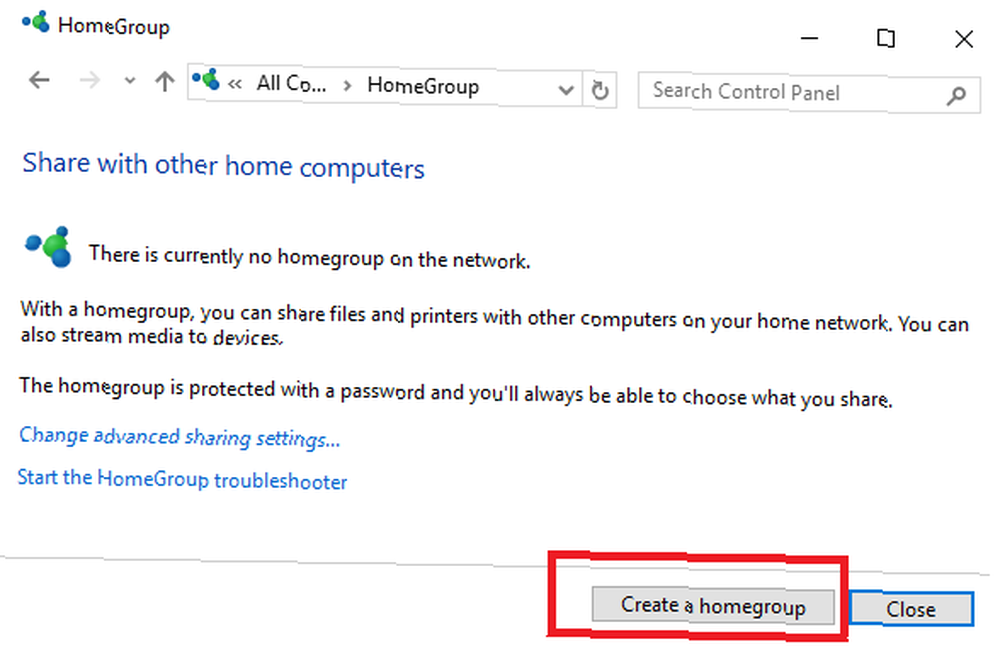
System Windows zapyta, jakie pliki i foldery chcesz udostępnić. Wybierz odpowiednią treść. Jeśli chcesz mieć dostęp tylko do filmów i muzyki na Androidzie, po prostu włącz te dwie opcje. Upewnij się, że wybierasz Udostępniono z sąsiednich menu rozwijanych.
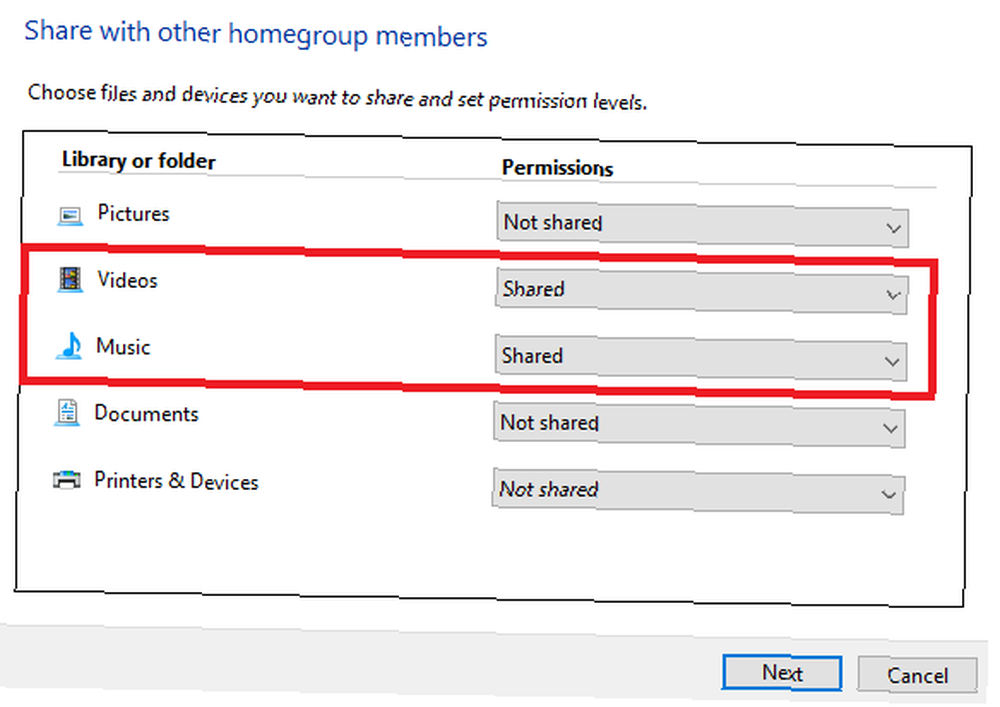
Kiedy będziesz gotowy, kliknij Kolejny. Windows poświęci kilka sekund na utworzenie grupy domowej. Po zakończeniu otrzymasz hasło do grupy domowej. Kliknij koniec aby zakończyć proces instalacji.
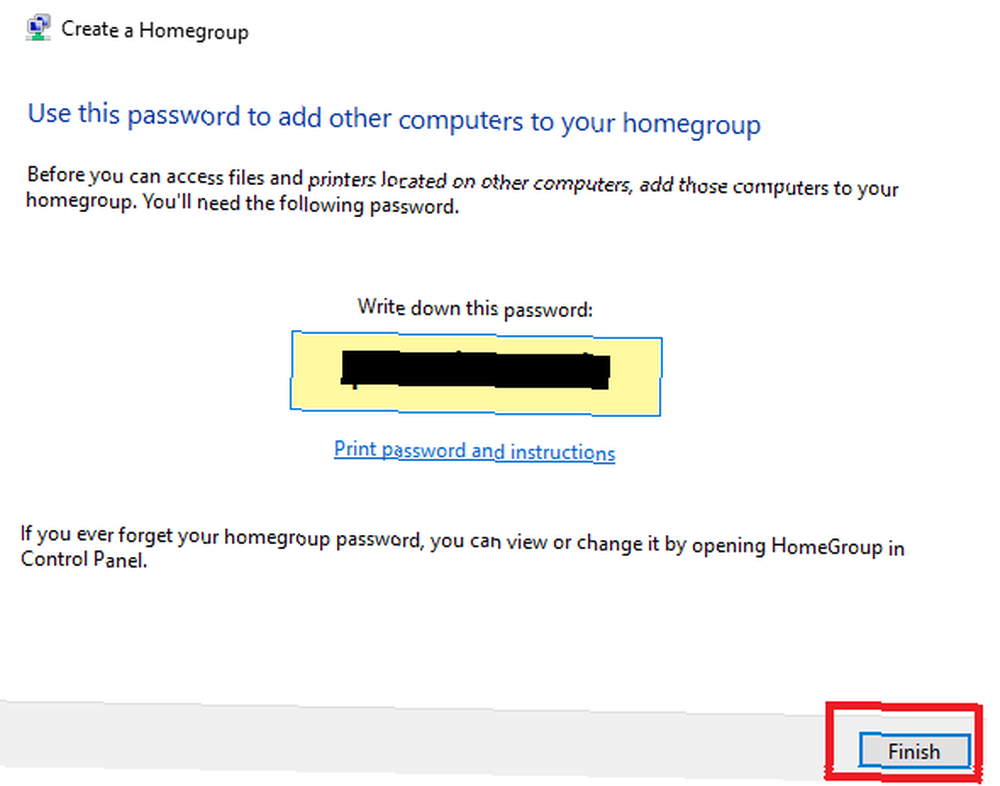
Udziel dostępu do swojego telefonu
Po utworzeniu grupy domowej musisz upewnić się, że Twój telefon ma do niej dostęp.
Po kliknięciu koniec w poprzednim kroku system Windows powinien przejść do strony ustawień grupy domowej.
W górnej części okna zlokalizuj sekcję o nazwie Biblioteki i urządzenia, które udostępniasz z tego komputera, i kliknij Zezwalaj wszystkim urządzeniom w tej sieci, takim jak telewizory i konsole do gier, na odtwarzanie moich udostępnionych treści.
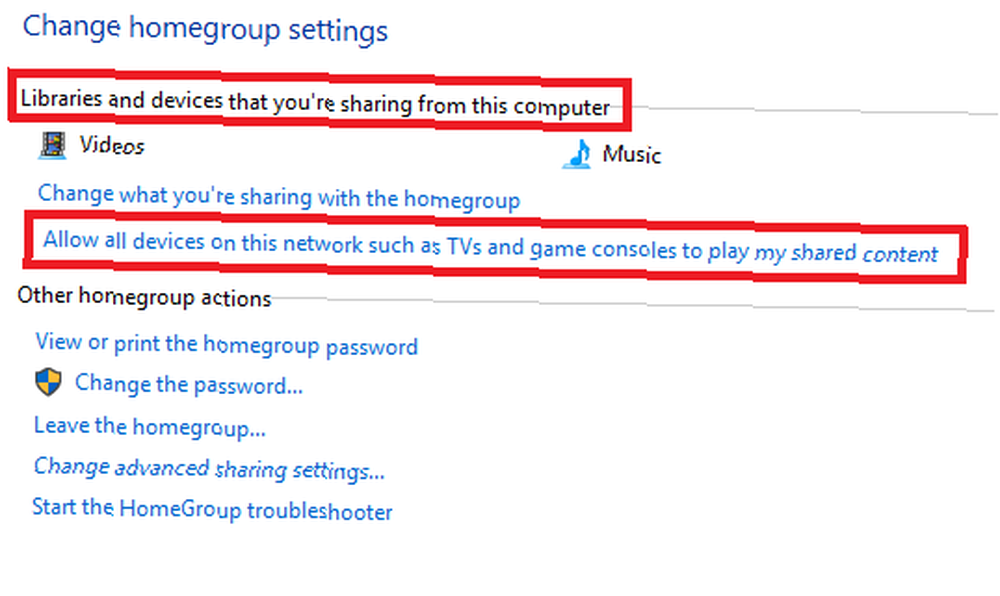
W następnym oknie kliknij Zezwolić wszystkim w prawym górnym rogu. Możesz także nadać swojej grupie domowej odpowiednią nazwę. Kliknij Kolejny kiedy będziesz gotowy.
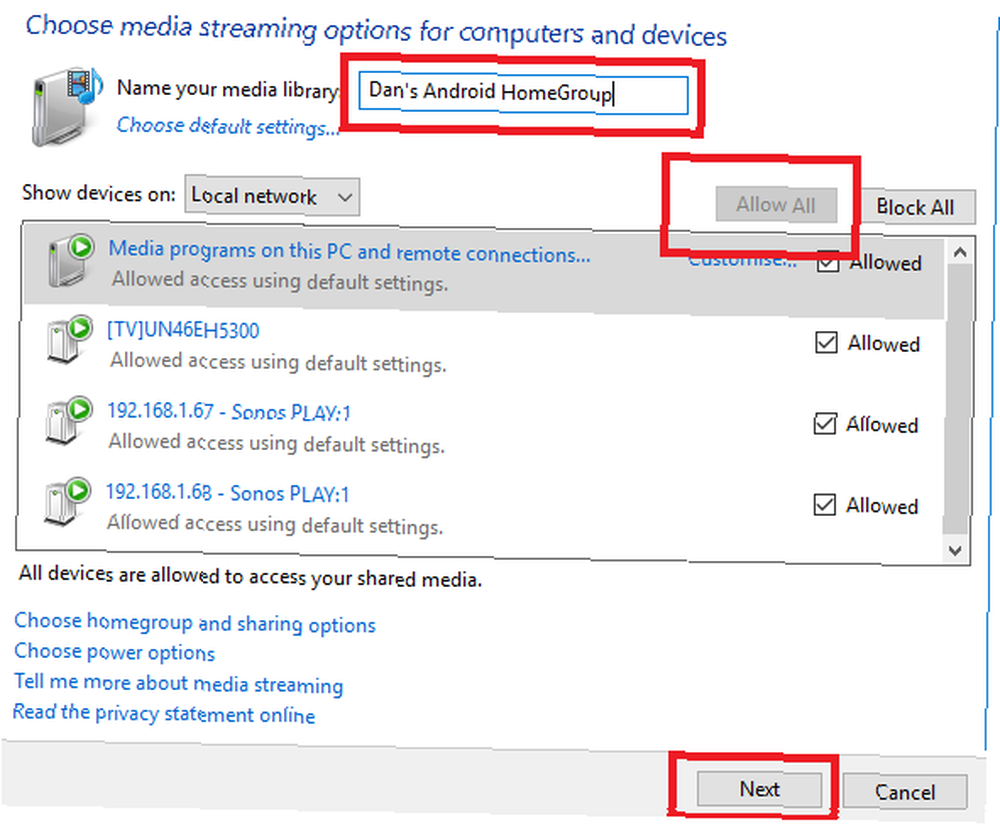
Może pojawić się monit o wybranie plików, które chcesz udostępnić po raz drugi. W końcu znajdziesz się ponownie na stronie ustawień grupy domowej. Zobaczysz ostrzeżenie, że udostępnianie jest w toku. Poczekaj, aż zniknie, zanim przejdziesz dalej.
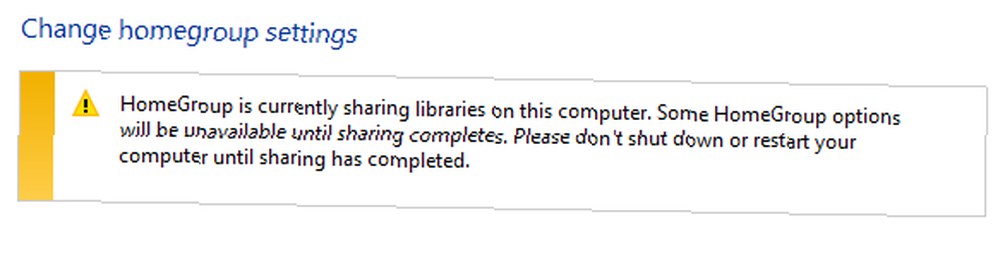
4. Odtwarzaj zawartość na swoim telefonie
Teraz wszystko jest skonfigurowane w systemie Windows, czas powrócić do urządzenia z Androidem.
Otwórz aplikację VLC i kliknij trzy linie poziome W górnym lewym rogu. Wybierać Lokalna sieć z menu podręcznego.

Powinieneś zobaczyć swoją grupę domową na liście jako jedną z opcji. Możesz zobaczyć inne urządzenia w zależności od tego, co jest podłączone do twojej sieci. Na przykład na poniższym obrazku widać, że VLC również odkryło mój system Sonos.
Kliknij nazwę swojej grupy domowej, a zobaczysz wszystkie udostępnione foldery. Kliknięcie folderu spowoduje przejście do tego samego drzewa, co na komputerze z systemem Windows. Poruszaj się po folderach, aż znajdziesz muzykę lub wideo, które chcesz odtworzyć.
Ponieważ VLC jest tak potężny, obsługuje również formaty listy odtwarzania M3U. Oznacza to, że możesz tworzyć listy odtwarzania za pomocą swojego ulubionego stacjonarnego odtwarzacza muzycznego. Jak Groove Music Rivals MusicBee jako najlepszy stacjonarny odtwarzacz muzyczny dla systemu Windows Jak Groove Music Rivals MusicBee jako najlepszy stacjonarny odtwarzacz muzyczny dla systemu Windows Czy wiesz, że Groove Music ma kilka świetnych narzędzi do zarządzania i słuchasz lokalnie zapisanych bibliotek muzycznych? Podkreślamy jego najlepsze funkcje w porównaniu do konkurencyjnych narzędzi. , a następnie odtwarzaj je bezpośrednio na urządzeniu. Nie będziesz musiał nawigować do każdej ścieżki osobno.
5. Zdalny dostęp do ekranu
Jeśli potrzebujesz dostępu do więcej niż plików muzycznych i wideo, najlepszym rozwiązaniem jest użycie Pulpitu zdalnego Chrome Jak przesyłać ekran: Rozwiązania przewodowe i bezprzewodowe do udostępniania ekranu Jak przesyłać ekran: Rozwiązania przewodowe i bezprzewodowe do udostępniania ekranu Istnieje wiele sytuacji, w których możesz chcieć wykonać kopię lustrzaną ekranu swojego smartfona lub komputera na gigantycznym telewizorze w salonie. Można to zrobić na wiele sposobów, zarówno przewodowych, jak i bezprzewodowych. . Dotknąłem tego we wstępie.
Oczywiście musisz użyć przeglądarki Chrome Chrome vs. Firefox w 2016: Która przeglądarka jest dla Ciebie odpowiednia? Chrome vs. Firefox w 2016 roku: która przeglądarka jest dla Ciebie odpowiednia? Chcę dowiedzieć się, dlaczego ludzie wolą jedno od drugiego, i mam nadzieję, że te powody rzucą nieco światła na funkcje i aspekty, których wcześniej nie rozważałeś. aby to zadziałało, ale biorąc pod uwagę, że jest to domyślna przeglądarka na urządzeniu z Androidem, większość z was prawdopodobnie już ją zainstalowała.
Konfiguracja aplikacji jest łatwa. Poniżej Moje komputery, Kliknij Zaczynać następnie uderzył Włącz połączenia zdalne. Po wyświetleniu monitu utwórz numer PIN.
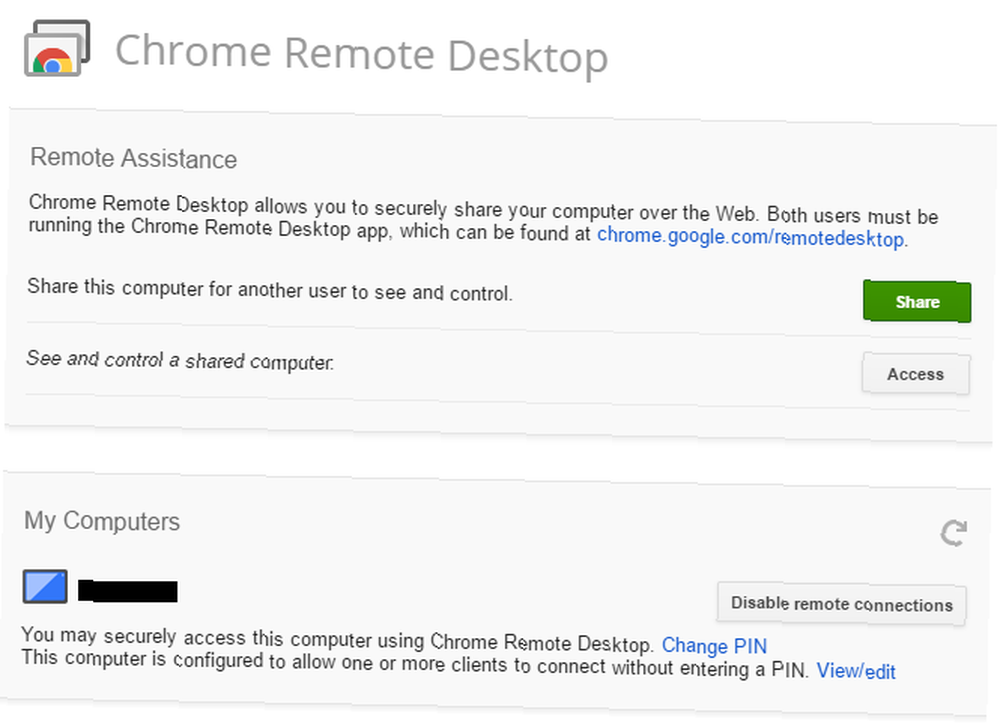
Na koniec otwórz aplikację na telefonie, dotknij nazwy komputera i wprowadź właśnie utworzony kod PIN.
Korzystanie z Pulpitu zdalnego Chrome nie jest tak wydajne do oglądania filmów i słuchania muzyki. Nie będziesz mieć kontrolek zorientowanych na urządzenia mobilne, które oferuje VLC. Jednak zapewnia łatwy dostęp do dokumentów i oprogramowania na głównym komputerze, jeśli jesteś z dala od domu.
Pobieranie - Pulpit zdalny Chrome (Chrome) i Pulpit zdalny Chrome (Android)
Jak przesyłasz multimedia na urządzenie z Androidem?
Pokazałem, jak uzyskać dostęp do filmów i plików muzycznych na urządzeniu z Androidem za pomocą VLC Media Player. Ale oczywiście inne aplikacje i metodologie osiągają ten sam wynik.
Chcesz zrobić jeszcze więcej z Windows i Androidem? Jeśli tak, sprawdź, jak zainstalować system Android na tablecie Windows Jak zainstalować system Android na tablecie Windows Jak zainstalować system Android na tablecie Windows Chcesz zainstalować system Android na tablecie Windows? Oto jak przy użyciu dwóch metod: podwójnego rozruchu lub emulacji. .











